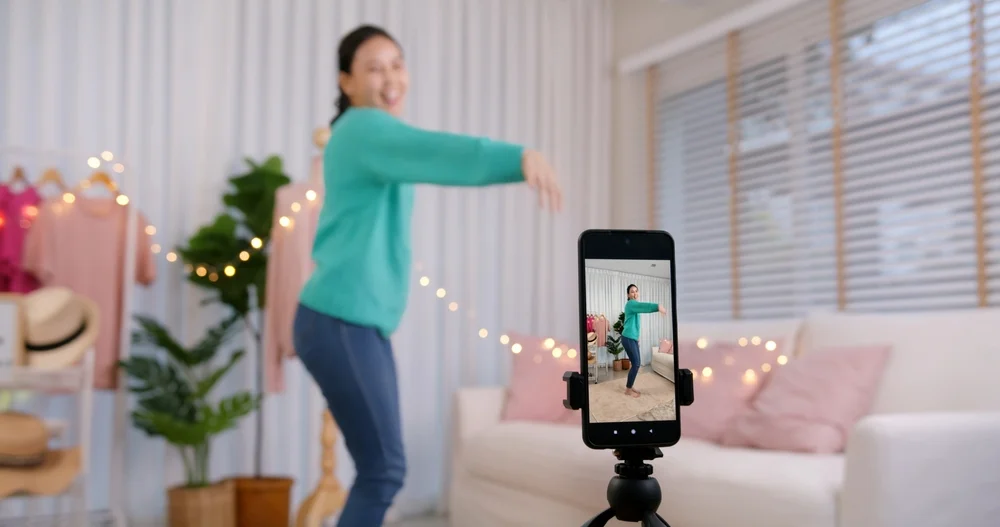Conoce los 10 mejores editores de imágenes para celulares y PC
¡Todo lo que necesitas para hacer brillar tus contenidos audiovisuales!
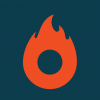
La elección de un buen editor de imágenes para garantizar las mejores opciones de herramientas de ajuste, presets, filtros y otras funcionalidades es algo muy valorado hoy, ya que vivimos en una era en que los contenidos visuales están en constante crecimiento.
Y pensando en esa necesidad, hemos preparado una lista con los mejores editores de imágenes para smartphones y computadoras. Además de un bonus casi al final del contenido. Así que, quédate con nosotros y aprende qué herramientas pueden ayudarte a crear imágenes profesionales para tu negocio.
VIDEO | Tips para tomar mejores fotos para tus redes sociales
Mejores editores de imágenes para teléfonos celulares
1- VSCO
Esta es la niña mimada de las aplicaciones de edición. Pero su fama no es en vano: además de ofrecer varias herramientas, de las básicas a las avanzadas, VSCO posee una comunidad para compartir, con fotos inspiradoras y contenido para amantes de la fotografía.
La interfaz y variedad de herramientas usuales e interactivas llaman la atención. Vale la pena para quienes prefieren la calidad y la sencillez.
Es posible descargar la versión gratuita de la aplicación, en iOS y Android, que incluye herramientas estándar y presets básicos. Sin embargo, si deseas una experiencia completa, VSCO ofrece dos suscripciones anuales: Plus, por USD 29.99 y Pro por 59.99.
¿Cómo usar VSCO?
1- Al abrir la aplicación, entra en Estudio (es en esta pestaña que visualizas todas las fotos que editas), importa la foto y haz clic sobre ella para entrar en la opción de edición.
2- Navega entre las herramientas de presets, ajustes, fórmula y favoritos, en este orden, en la parte inferior de la pantalla.
3- Después de realizar la edición, guarda o publica la foto en la comunidad haciendo clic en una de estas opciones. Para guardar en tu álbum del teléfono, selecciona la imagen – en Estudio – y haz clic en el icono de opciones (3 puntitos).
2- Adobe Lightroom CC
Esta aplicación es un editor de fotos inspirado en el software de Adobe que tiene el mismo nombre.
Se hizo famoso no solo por ser de Adobe, una marca renombrada de software de edición de imágenes, sino por ser realmente excelente para una edición simple y poderosa.
Uno de los diferenciales de la aplicación es la edición selectiva, por medio de la cual es posible seleccionar una parte específica de la foto para ajustar.
Lightroom CC se puede descargar gratuitamente, en iOS y Android, contando con todas las herramientas de captura, organización, uso compartido y casi todas las de edición.
Quien tiene la suscripción del plan de Fotografía de Creative Cloud cuenta con más opciones de edición e incluso con la capacidad de sincronizar fotos de Lightroom en todos los dispositivos.
¿Cómo usar Adobe Lightroom CC?
1- Abre la aplicación y haz clic en el icono de importación [foto con más (+)] para editar una foto de tu carrete.
2- Navega por las herramientas en la parte inferior de la pantalla. Al hacer clic en una herramienta, puedes cambiar el número de ajustes.
3- Para hacer una edición selectiva, haz clic en la herramienta Selectivo, luego haz clic en el +, en la esquina superior izquierda de la pantalla, y luego escoge entre pincel, círculo o cuadrado para demarcar el espacio.
4- En la esquina izquierda también es posible ver las herramientas para ajustar el pincel.
5- Pinta el área que deseas editar y haz los ajustes.
6- Guarda o comparte tu foto editada, haciendo clic en el icono de exportación (cuadrado con una pequeña flecha hacia arriba).
3- Adobe Photoshop Express
Al igual que Lightroom, Photoshop Express es desarrollado por Adobe y es muy conocido. Además, es uno de los mejor calificados para la edición de imágenes y collage para móviles.
A diferencia de la aplicación Lightroom CC, se centra más en los recursos de montaje.
Aparte de las herramientas básicas de edición, posee otras que ofrecen corte de imagen en tamaños estándares para redes sociales, aplicación de texto, estilos de diseño, figuritas y opciones de collage.
Ideal para quien necesita crear imágenes más elaboradas para publicar en las redes, el APE es gratuito, puede ser descargado en iOS y Android, y cuenta con características Premium para quien posee un Adobe ID.
¿Cómo usar Adobe Photoshop Express?
1- Abre la aplicación y regístrate.
2- Elige una foto para editar y navega entre las herramientas en la parte inferior de la pantalla.
3- Explora las herramientas de corte, con la configuración predeterminada de tamaños para las redes sociales; de texto, con diversos estilos y fuentes diferentes; adhesivos, separados por temas; y collage.
4- Para guardar tu edición, haz clic en el icono de exportación (cuadrado con una flechita hacia arriba) y elige entre guardar en el carrete de su teléfono o compartir directamente en las redes sociales.
4- Facetune
Facetune es un editor de fotos enfocado en la manipulación de imágenes, especialmente de selfies.
Las herramientas te permiten editar el formato de la cara, corregir las imperfecciones en la piel, agregar maquillaje y hacer ajustes tradicionales también. Además, es muy fácil de usar.
La aplicación se puede descargar gratuitamente con herramientas limitadas en iOS y Android.
Dentro de su versión gratuita para iOS, es posible hacer una suscripción por mes para convertirse en VIP. Pero también se puede bajar directamente la versión de pago.
En Android, la versión gratuita es el Facetune – Editor de Selfies Perfectas. Muestra menos herramientas que el Facetune para iOS. La versión de pago es el Facetune – Sin Publicidad.
¿Cómo usar Facetune?
1- Importa tu foto en el icono de imagen/foto.
2- Navega entre las herramientas de manipulación y edición en la parte inferior de la pantalla.
3- Cuenta con la función Ayuda para aprender cómo utilizar las herramientas y aprovechar el potencial de ellas por completo.
4- Guarda tu foto editada haciendo clic en el icono de exportación/compartir.
5- Snapseed
Adquirida por Google, Snapseed es una aplicación de edición de fotos muy completa y recomendada para profesionales.
Cuenta con 29 herramientas y filtros, con controles precisos y con el diferencial de la edición selectiva, sin embargo, esta es menos intuitiva que la de Lightroom.
Lo que la hace diferente de las demás es que es totalmente gratuita, es decir, no hay compras dentro de la aplicación, ni suscripciones para desbloquear herramientas.
Para quien busca un editor profesional gratis con opciones detalladas de ajuste, Snapseed vale mucho la pena. Disponible para iOS y Android.
¿Cómo usar Snapseed?
1- Importa tu foto y navega entre las opciones de filtros en Estilos y de ajustes en Herramientas, en la parte inferior de la pantalla.
2- En herramientas, cuando haga clic en alguna de ellas, observa que algunas tienen opciones secundarias de ajustes en la parte inferior de la pantalla también.
3- Para ajustar automáticamente, haz clic en la varita mágica, pero si deseas opciones más avanzadas, haz clic en la opción de ajustes. En esta, controla la cantidad del efecto arrastrando el dedo por la pantalla, hacia la derecha o hacia la izquierda.
4- Cuando hayas terminado de utilizar la herramienta, haz clic en la última opción para confirmar la edición.
5- Guarda tu foto haciendo clic en Exportar. Te aconsejo que guardes una copia, para mantener la original y crear una nueva imagen editada.
Mejores editores de imágenes para PC
1- Adobe Photoshop CC
Adobe Photoshop CC es el software más famoso y renombrado de edición y creación de imágenes.
Es un editor pago que debe ser comprado para su uso, adhiriendo a la suscripción de uno de los planes de Adobe. Pero antes, si lo deseas, puedes probar el programa en una versión de evaluación.
Planes:
- Plan Photoshop US$ 20,99/mes
- Plan fotográfico (1 TB) US$ 19,99/mes
- Plan de todas las aplicaciones US$ 59,99/mes
Las herramientas de Photoshop son diversas y muy completas para cualquier objetivo. Los profesionales de fotografía y diseñadores son quienes más utilizan el software, pero eso no impide que cualquier persona aprenda a usar sus recursos.
¿Cómo usar Photoshop?
1- Accede al sitio de Adobe.
2- Compra un plan o descarga la versión de prueba gratuita.
3- Entra a Photoshop y abre una foto en File > Open...
4- Utiliza las herramientas de la izquierda para cortar, corregir imperfecciones, borrar y modificar la imagen o crear formas e insertar texto.
5- Haz clic en Image > Ajustments para abrir todas las opciones de ajuste de imagen.
6- Utiliza las opciones de combinación de layers para crear efectos con este recurso.
7- Para guardar, haz clic en File > Save as...
Sugerencia: Photoshop posee numerosas herramientas y maneras diferentes de crear efectos en imágenes, por lo que te recomiendo que veas los tutoriales, explores bastante y practiques hasta dominar las diversas posibilidades del software.
2- Adobe Lightroom CC
A pesar de proporcionar herramientas de ajustes de imagen, Photoshop no es tan completo como Adobe Lightroom CC en este aspecto.
Este es especializado en funciones de ajustes de fotos, ofreciendo diversas herramientas supercompletas para la mejor edición posible. Incluye pocos recursos de creación y manipulación de imágenes.
Perfecto para los amantes de la fotografía, especialmente los profesionales. Para utilizar Lightroom necesitarás comprar una de las suscripciones de Adobe, pudiendo probar la evaluación gratuita por 1 mes.
Para aquellos que necesitan trabajar con edición de fotos y quieren invertir en calidad y profesionalismo, el plan más indicado es el de fotografía, que cuenta con Lightroom y Photoshop por un precio mensual razonable.
¿Cómo usar Lightroom?:
1- Accede al sitio de Adobe.
2- Compra un plan o descarga la versión de evaluación.
3- Abre el programa y haz clic en Add Photos. Selecciona las que quieres que queden en el álbum de Lightroom.
4- Selecciona la imagen que deseas editar y empieza a usar las herramientas.
5- Mira los tutoriales que la aplicación ofrece al hacer clic la primera vez en una herramienta. Te serán muy útiles.
6- Puedes copiar una edición completa para replicar en otras fotos haciendo clic en las opciones (tres puntitos) a la derecha.
7- Guarda tu edición haciendo clic en el icono del cuadrado con una pequeña flecha hacia arriba).
3- Fotor
Fotor es una aplicación de edición de fotos, creación de collage y diseño online.
También tiene una versión de aplicación para móviles, sin embargo, la versión para ordenadores es mucho más reconocida, y con razón.
El editor de fotos cuenta con herramientas completas de ajustes, varias opciones de efectos y herramientas de manipulación de imagen.
Disponible en español, Fotor tiene una interfaz sencilla e intuitiva, práctica y rápida.
Desafortunadamente, la versión gratuita es un poco limitada, pero el Fotor ofrece una versión Pro con contenido premium, sin anuncios y con características avanzadas.
Además, se puede descargar para uso sin conexión en el escritorio: Windows y Mac.
¿Cómo usar Fotor online?
1- Entra en el sitio Fotor.
2- Haz clic en la opción Editar una foto.
3- Importa una foto en la opción Abrir > Ordenador.
4- Navega entre las herramientas de la izquierda: Básico, Efectos, Belleza, Borde, Adhesivos y Texto; y haz los ajustes.
5- Cuando termines, haz clic en Guardar. La aplicación te pedirá que inicies sesión o crees una cuenta.
6- Después, ponle un nombre al archivo, elige el formato, la calidad y ya puedes descargarlo.
4- Pixlr
Pixlr es una aplicación de edición de fotos web y móvil. En la versión web, tiene dos modalidades de edición:
- Pixlr X, que proporciona herramientas completas para ajustes básicos, parecidas a las de la aplicación para móvil;
- Pixlr Editor, que posee herramientas de edición, manipulación y ajustes parecidos a las de Photoshop, solo que menos complejas.
Además de ofrecer lo necesario para una edición esmerada, Pixlr es totalmente gratuito, sin contenido limitado.
Sin embargo, Pixlr Editor requiere un conocimiento más profundo de las herramientas para que se pueda hacer un mejor uso de los recursos ofrecidos.
La interfaz se entrega solo en inglés y la aplicación también se puede encontrar para descargar en mobile.
¿Cómo usar Pixlr X?
1- Entra en el sitio Pixlr y haz clic en Open Photo para abrir la foto que deseas editar.
2- Usa las herramientas:
- Arrage: para cambiar el tamaño de la foto, transformar y cambiar ajustes de capa;
- Crop and rotate: para cortar y/o rotar la foto;
- Ajust: para ajustes básicos de color, luz y otros;
- Effect: para aplicar efectos;
- Add text y add image: para añadir texto e imagen.
3- Haz clic en Save para guardar tu foto.
¿Cómo usar Pixlr Editor?
1- Entra en el sitio Pixlr y haz clic en la opción open image from computer para abrir la foto que deseas editar.
2- Como en Photoshop, puedes utilizar las herramientas del lado izquierdo para:
- Manipular la imagen;
- Crear formas y hacer dibujos;
- Insertar texto, etc.
Es posible identificar superficialmente la función de las herramientas de acuerdo con el símbolo que están representadas.
3- Haz clic en la opción Adjustment para ver los ajustes que puedes hacer en la imagen, y en Filter si deseas aplicar algún tipo de filtro.
4- Para guardar la edición, haz clic en File > Save.
5- Polarr
Polarr es un editor de fotos disponible online y para descargar en escritorio y mobile.
Su usabilidad es buena e intuitiva. Además, ofrece tutoriales a los que se puede ingresar en cualquier momento para aprender sobre las funcionalidades.
Las herramientas son muy completas e incluyen correcciones faciales, ajustes, máscaras, efectos, filtros, superposición de capas, inserción de texto y formas.
A pesar de ser gratuito, posee una versión Pro para miembros, que desbloquea más opciones de herramientas, efectos y otros recursos.
¿Cómo usar Polarr?
1- Entra en el sitio Polarr y selecciona Launch.
2- Pulsa Skip cuando aparezca el anuncio del Pro y luego elige la opción Express, recomendada para principiantes.
3- Selecciona el tipo de espacio para trabajar y mira los tutoriales del Polarr para conocer las herramientas.
4 – Carga tu foto haciendo clic en el icono de la cajita con flecha pequeña hacia abajo en la esquina superior izquierda
5- Añade la cantidad de herramientas que desees para su edición.
6- Haz clic en el icono de la cajita con flecha pequeña hacia arriba para guardar tu foto editada.
Bonus: aplicaciones útiles más allá de la edición
Unsplash
Unsplash es un banco de imágenes gratuito que contiene una gran variedad de fotos de alta calidad.
Es recomendable para quien necesita imágenes bonitas y de calidad, pero no puede o no tiene la necesidad de abonar un banco de imágenes.
UNUM
Para quien necesita publicar fotos en Instagram y se preocupa por una estética agradable y organizada para su perfil, UNUM es la aplicación perfecta.
Además de ofrecer una cuadrícula para que puedas predecir cómo quedarán las fotos publicadas en tu perfil, muestra los datos relevantes de tu audiencia, las interacciones en los últimos posts y el mejor momento para publicar una foto.
También puede crear recordatorios para recibir una notificación a la hora de publicar un post.
Canva
Este sitio es el más completo para la creación de diseño gratuito.
A pesar de ofrecer Upgrade, en la versión gratuita Canva cuenta con diversas plantillas de cartel, tarjeta de visita, banner, post de redes sociales, entre otros.
Y sus herramientas para crear un diseño totalmente personalizado también son increíbles.
Herramientas de inteligencia artificial
No es secreto para nadie que cada vez hay más herramientas y aplicaciones de inteligencia artificial facilitándole la vida a los creadores de contenido.
Algunas como Midjourney y Remini permiten no solo editar imágenes sino crear nuevas con una calidad profesional. Así que te sugerimos que te mantengas al tanto de las nuevas tendencias en este sentido y las incluyas en tus estrategias de negocio.
Elige el mejor editor y crea fotos profesionales
Bueno, si has llegado hasta aquí ya debes estar listo para elegir el mejor editor de imágenes para tu negocio. Para hacerlo, ten en cuenta tus objetivos, el contexto de tu emprendimiento y el presupuesto del que dispones, en caso de que optes por las versiones de pago.
¿Qué tal aprovechar ahora para ampliar tus conocimientos sobre el tema y crear contenidos audiovisuales cada vez más atractivos? Lee nuestro contenido completo sobre Programas para editar videos y destácate en el mercado.